【Excel関数】切り捨て・切り上げ関数(ROUNDDOWN・ROUNDUP)の入れ方による答えの数値の違い
以前、切り捨て・切り上げ関数に関して、解説いたしました。
ROUND系関数は、入れるセルによって、同じような内容でも答えが変わる可能性があります。今回はROUNDDOWN関数を参考に、解説していきます。
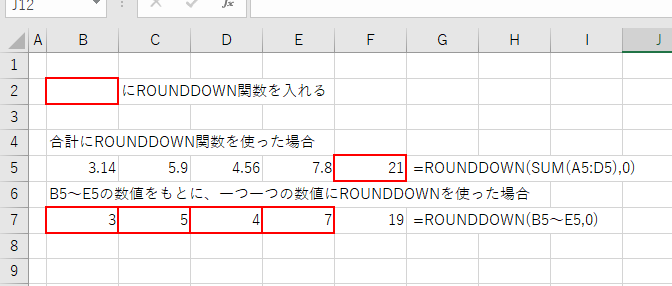
上の図を基に、関数を考えてみましょう。
それぞれ、F5,F7には同じ行のB~Eの合計が入っています。同じ数値の合計で、ROUNDDOWN関数を使用しているのに、使用している箇所が違うだけで数値が変わっていますね。
合計した数(この場合は21.4)に関して切り捨てをしているのがF5セルです。
対して、一つ一つの数にROUNDDOWN関数をかけた場合の合計(今回合計にはROUNDDOWN関数をかけておらず、普通のSUM関数です)がF7です。
F5の場合は、ROUNDDOWN関数の計算内に合計計算であるSUM関数を入れればいいのですが(今回の場合は「=ROUNDDOWN(SUM(A5:D5),0)」)、後者の計算を出したい場合は、元の数値とは別に、ROUNDDOWN関数を入れるセルの列を作成すると、わかりやすく、関数も短くすむでしょう。
ROUNDUP関数でも同じことです。
一つ一つに小数点以下への指示を入れたい場合は、専用の列や行を作って対応するようにしましょう。


